Excel中制作华丽施工进度图表的操作方法
发布时间:2017-04-13 12:11
excel只能做无聊乏味的把表格吗?你知道其实excel还可以做很漂亮的进度图表吗?今天,小编就教大家在Excel中制作华丽施工进度图表的操作方法。
Excel中制作华丽施工进度图表的操作步骤如下:
做好一张表格。

将“数量”用表格的形式表达出来,选中和数字相同数量的表格,点击“合并居中”,然后点击颜色填充。

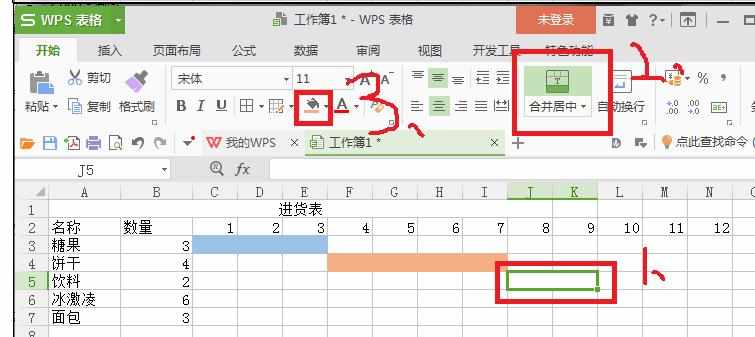
选中制作好的表格后,点击右键选“设置单元格格式”。
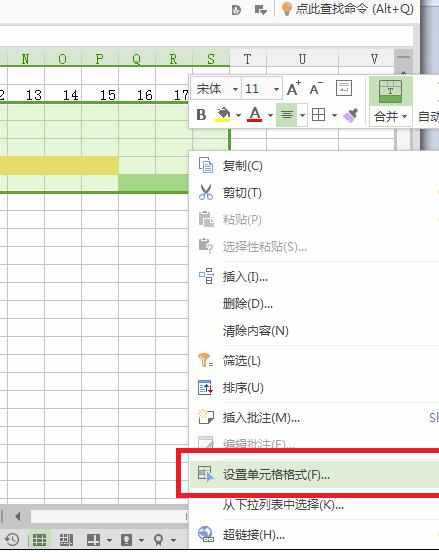
在上方的选项格中找到“条件格式”,选择“数据条”,选择自己喜欢的颜色就行。
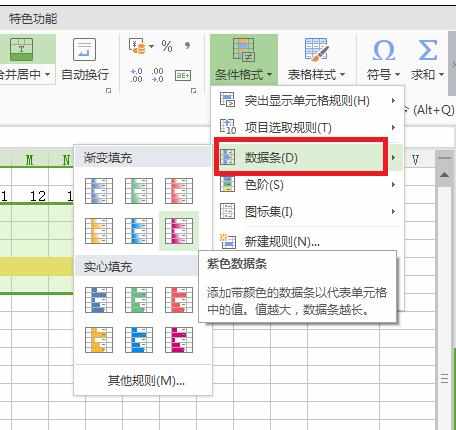
在表格中输入工程的对应进度,表格就会显示相应的数据条。

最后调整一下颜色就做好啦!


Excel中制作华丽施工进度图表的操作方法的评论条评论